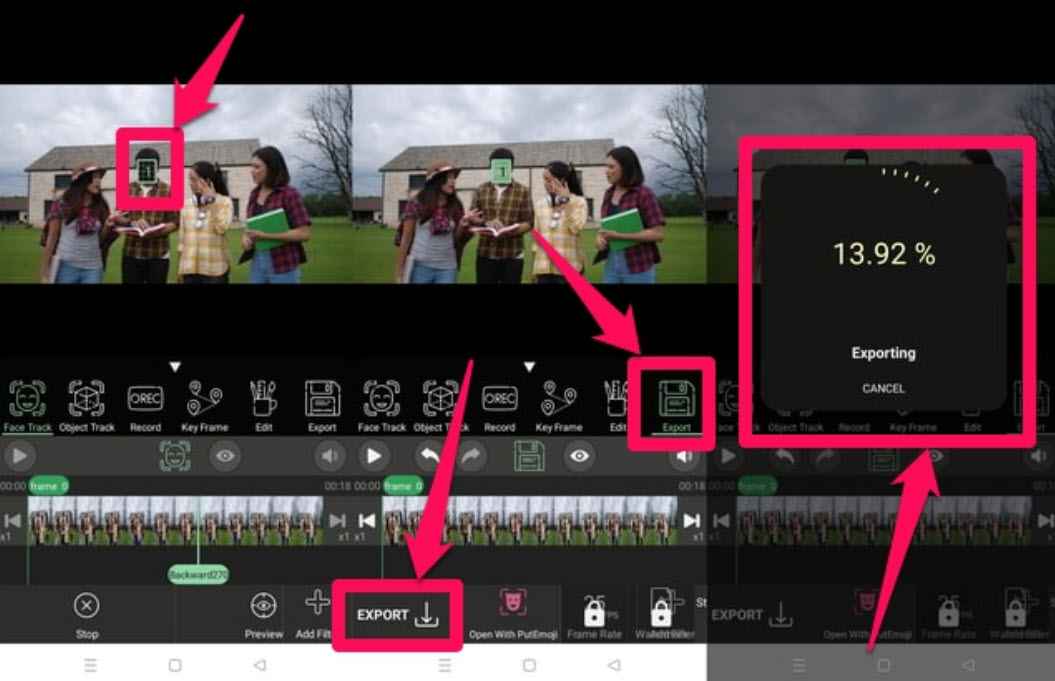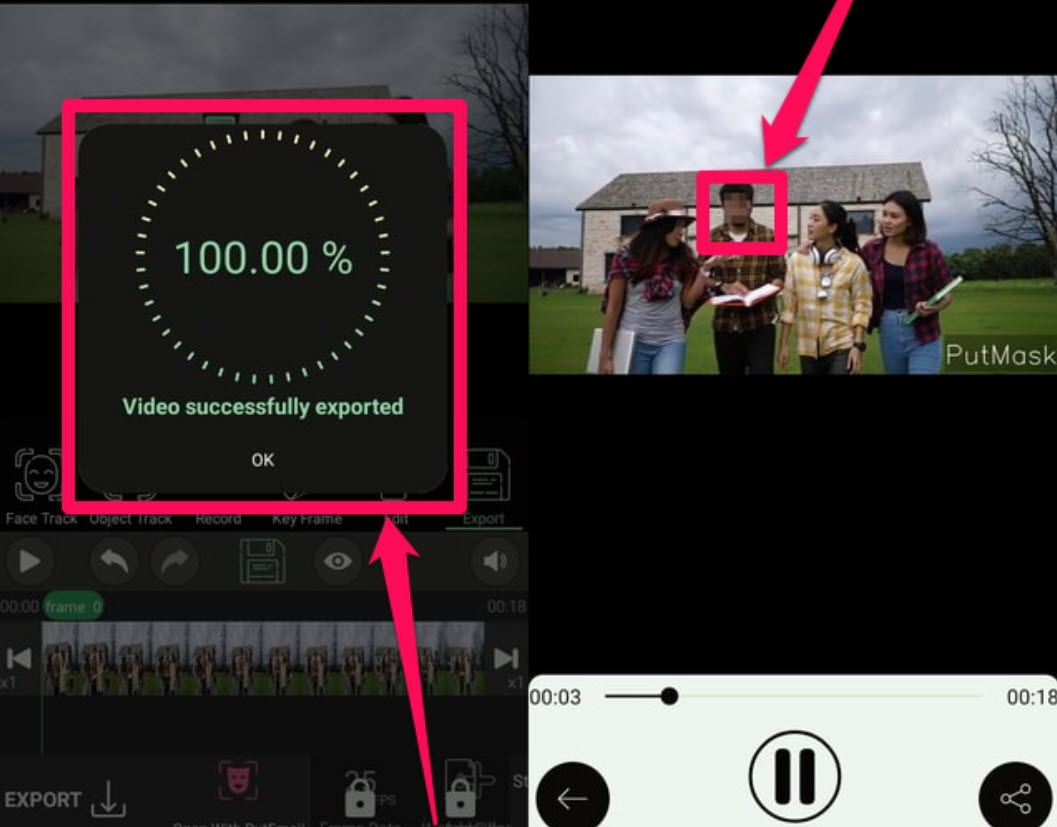Android telefonlarda videolarda görünen yüzleri maskeleme ve bulanıklaştırarak tanınmaz hale getirme işlemini sizler için araştırdık…
Video düzenleme birçok kişi için zor ve karmaşık gibi görünür. Fakat modern video düzenleyiciler sıradan insanları bile usta birer video uzmanına dönüştürebilir.
Android telefonda video yüzler nasıl maskelenir?
Bu yazıda mobil cihazınızda kolay ve hızlı bir şekilde videolarda gözüken yüzleri gizlemeyi daha doğrusu maske ekleyerek tanınmaz hale getirmeyi öğreneceğiz.
Bu iş için ücretsiz olan PutMask adlı Android uygulamasını kullanacağız.
Android video için yüz maskeleme (gizleme) nasıl yapılır?
- Öncelikle bu bağlantıya tıklayarak Google Play mağazasından PutMask adlı programı yükleyin. Galeriye erişim izni istediği zaman onay verin.
- Uygulamayı çalıştırınca ana ekrandaki “Select from Gallery” yazan seçeneğe basın ve açılan menüden “Video Files” yazan seçeneği seçin.
-
Açılan galeriden videoyu seçip ekranın alt kısmındaki OK (onay simgesi) butonuna basın. Aşağıdaki resimde bu adımlar gösterilmiştir.
-
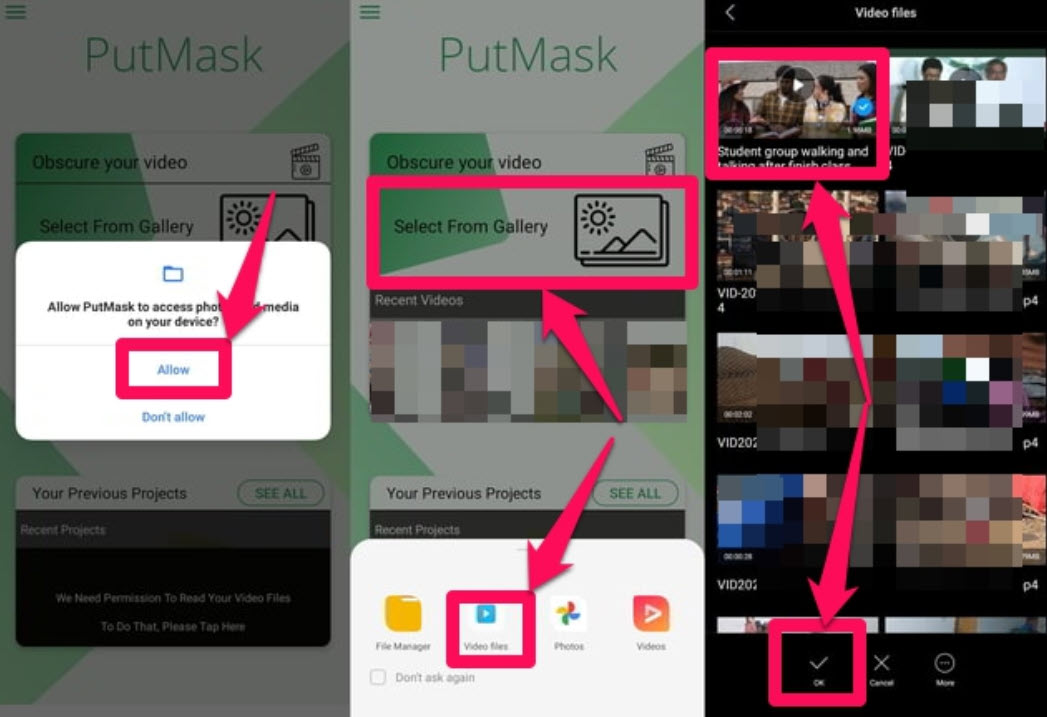 İlk defa kullandığınız için Welcome yazan hoş geldiniz ekranı açılacak. Alt kısımdaki OK‘ye asarak ilerleyin.Videonuz uygulamada zaman tüneli içinde kareler şeklinde açılacak. Alt taraftaki CONTINUE yazan butona basın.
İlk defa kullandığınız için Welcome yazan hoş geldiniz ekranı açılacak. Alt kısımdaki OK‘ye asarak ilerleyin.Videonuz uygulamada zaman tüneli içinde kareler şeklinde açılacak. Alt taraftaki CONTINUE yazan butona basın. - Açılan ekranda video karelerinin üstündeki “Face Track” yazan seçeneğe basın ve alt taraftaki “Detect Faces” yazan seçeneğe basın. Bu adımlar alttaki resimde gösterildi.

- Böylece program videodaki yüzleri arayacak ve kaç tane yüz olduğunu bildirecek. Ardından OK yazan butona basarak devam edin.
-
Videodaki yüzlerin otomatik olarak yeşil renkli kareler içine alındığını göreceksiniz.
- Bu esnada maskelemek yani bulanıklaştırmak istediğiniz yeşil karelerin üzerine basın. Maskelemek istemediğiniz karelere basmayın.
- Seçimi yaptıktan sonra alt taraftaki “Start Tracking” yazan seçeneğe basın. Bu adımları aşağıdaki resimde görebilirsiniz.
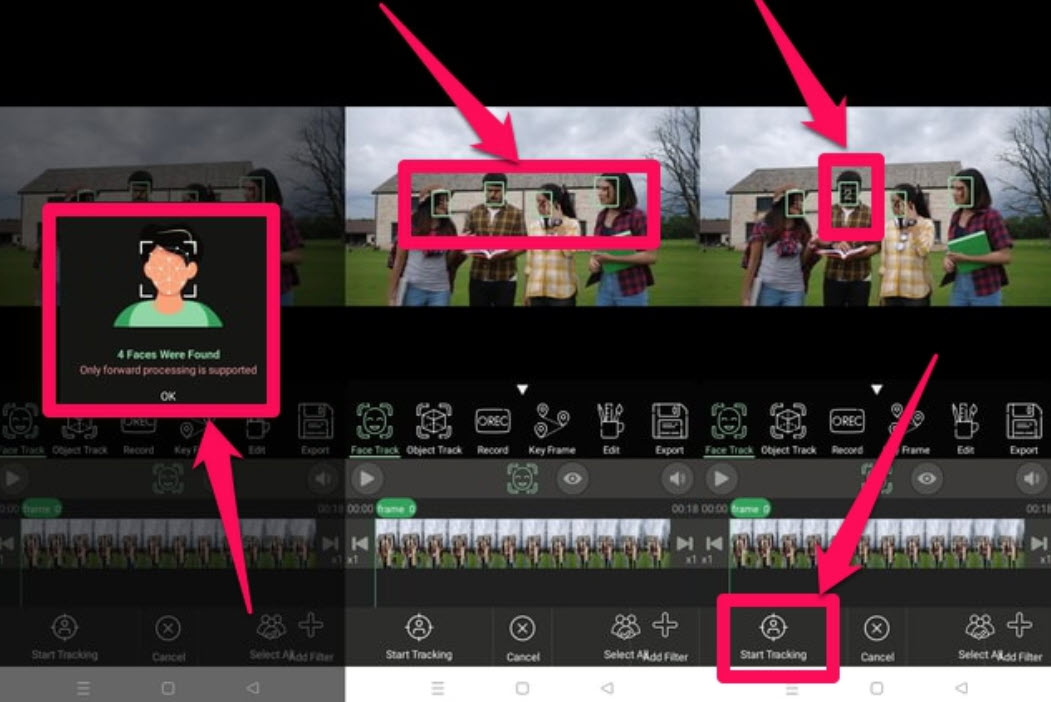
- Böylece program videoyu işleyecek ve işlem bitince video karelerinin sağ üst köşesinde yer alan Export yazan butona basın.
- Son olarak ekranın sol alt kısmındaki “EXPORT” yazan butona basın.
Böylece maskelenmiş yüzlerin bulunduğu yeni video Galerinize kaydedilecek. Bu adımları alttaki resimde görebilirsiniz.